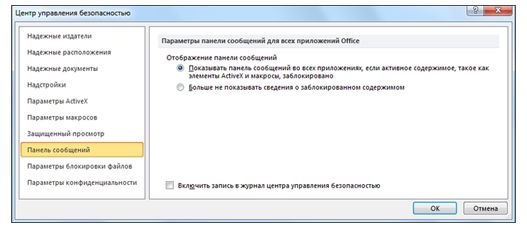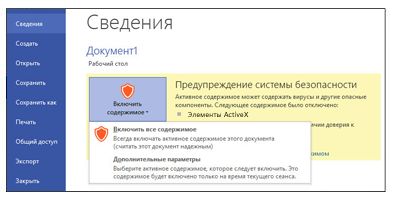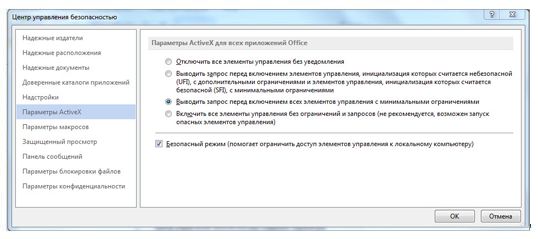Excel для Microsoft 365 Word для Microsoft 365 Outlook для Microsoft 365 PowerPoint для Microsoft 365 Access для Microsoft 365 OneNote для Microsoft 365 Excel 2021 Word 2021 Outlook 2021 PowerPoint 2021 Access 2021 Excel 2019 Word 2019 Outlook 2019 PowerPoint 2019 Access 2019 Excel 2016 Word 2016 Outlook 2016 PowerPoint 2016 Access 2016 OneNote 2016 Access 2013 Еще…Меньше
На панели сообщений отображаются оповещения системы безопасности о потенциально небезопасном активном содержимом (например, макросах, ActiveX элементах управления, подключениях к данным) или конфиденциальной информации в Office файле. На панели появляется желтое или красное оповещение со значком (например, щитом), предупреждающее вас о потенциальных проблемах.
Если вы уверены в том, что источник содержимого надежен, вы можете выбрать команду Включить содержимое в желтом оповещении на панели сообщений, чтобы обозначить документ как надежный или разрешить использование содержимого в рамках данного сеанса. В красном оповещении на панели сообщений вы можете щелкнуть текст предупреждения.
Вы также можете щелкнуть вкладку «Файл «, чтобы просмотреть дополнительные сведения и параметры.
Вот несколько примеров оповещений на панели сообщений.



Чтобы отключить предупреждения системы безопасности, можно отключить саму панель сообщений.
Важно: Рекомендуется не изменять параметры безопасности в центре управления безопасностью. Это может привести к потере или краже данных, а также снижению уровня защиты компьютера или сети.
Включение и отключение оповещений системы безопасности и подсказок политики на панели сообщений
-
На вкладке Файл выберите элемент Параметры.
-
Выберите Центр управления безопасностью > Параметры центра управления безопасностью.
-
Щелкните Панель сообщений.
При выборе параметров на вкладке Панель сообщений руководствуйтесь приведенными ниже сведениями.
-
Показывать панель сообщений во всех приложениях, если активное содержимое, например ActiveX элементов управления и макросов, заблокировано— это значение по умолчанию. Панель сообщений появляется каждый раз при отключении потенциально небезопасного содержимого.
Примечание: Этот параметр отключается и панель сообщений не появляется, если в области Параметры макросов центра управления безопасностью включен параметр Отключить все макросы без уведомления.
-
Никогда не отображайте сведения о заблокированном содержимом. Этот параметр отключает панель сообщений и не отображает оповещений о проблемах безопасности, независимо от параметров безопасности в центре управления безопасностью.
Примечание: Этот параметр не изменяет панель сообщений, которую вы видите, Office в защищенном представлении.
-
Показывать подсказку политики на панели сообщений. Если выключить этот параметр, советы политики будут отключены, если ваша организация их не требует.— При проверке этого параметра на панели сообщений отображается подсказка политики, если документ конфликтует с политикой в вашей организации. Например, подсказка политики может появиться, если документ содержит конфиденциальную информацию, такую как номера кредитных карт или счета клиентов.
Примечание: Чтобы отображались подсказки политики, администратор должен сначала создать правило, в соответствии с которым будут появляться уведомления. В организации может действовать политика, согласно которой подсказки отображаются даже в том случае, если эта функция отключена. Как правило, информационные подсказки политики можно отключить, но если от пользователя требуются какие-либо действия, оповещения на панели сообщений будут отображаться даже в том случае, если подсказки политики отключены.
-
Нужна дополнительная помощь?
Понять, является ли ссылка на веб-сайт подозрительной, непросто. Однако функции обеспечения безопасности в Office могут предотвращать возникновение проблем при переходе по ссылке на веб-сайт, присланной злоумышленниками.
На приведенном ниже рисунке показан пример предупреждения Outlook, выводимого при переходе по подозрительной ссылке.
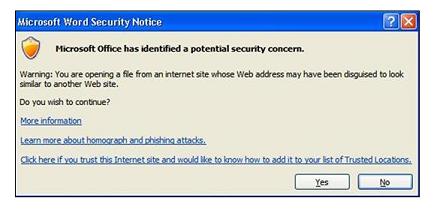
Атаки с использованием омограмм, или поддельные веб-сайты
Параметры центра управления безопасностью позволяют защитить компьютер от злонамеренных действий, таких как атаки с использованием омограмм — веб-адресов, в которых используются символы алфавита других языков. Такой веб-адрес кажется настоящим, однако может указывать на веб-сайт, принадлежащий злоумышленникам.
Например, следующий веб-адрес выглядит как настоящий, однако на самом деле буква i в слове «microsoft» является символом кириллицы украинского алфавита: www.microsoft.com.
Реагирование на предупреждения
Предупреждение появляется при переходе по ссылке на веб-сайт, доменное имя которого, возможно, является поддельным. В ответ на предупреждение можно все же загрузить сайт или нажать кнопку Нет (рекомендуется).
Повышенная безопасность и сведения о мошенничестве в Интернете
Дополнительные сведения о мошенничестве в Интернете см. в статье Защита от фишинга и других видов мошенничества в Интернете.
Свести к минимуму риск киберугроз, помочь детям безопасно использовать сайты социальных сетей и использовать родительский контроль в продуктах Майкрософт, чтобы обеспечить безопасность вашей семьи в Интернете: Microsoft Online Safety.
А Яндекс Вас забанил наглухо, что ли?
Достаточно вбить заголовок сообщения и ответ готов:
https://support.office.com/ru-ru/article/Включение-и-отключение-предупреждений-системы-безопасности-…
Если, конечно, компьютер не корпоративный и данные опции не залочены админами. Такое тоже может быть.
Вот еще ссылка — если через меню нет возможности отключить средства проверки, придется через реестр:
https://docs.microsoft.com/en-us/previous-versions/office/office-2007-resource-kit/gg985445(v=office…
Ну и в догонку: если не уверены в надежности файла, то его-таки лучше не открывать или открывать в безопасном режиме. Т.к. это окно появляется только если структура файла не соответствует определенной для него схеме. Это может быть как внедрение в файл опасного кода, так и просто ошибка программиста(например при выгрузке из 1С), в результате которой схема создана кривовато.
Изменено: Дмитрий(The_Prist) Щербаков — 29.09.2018 10:03:11
|
Как отключить Оповещение безопасности. |
||||||||
Ответить |
||||||||
Ответить |
||||||||
Ответить |
||||||||
Ответить |
||||||||
Ответить |
||||||||
Ответить |
||||||||
Ответить |
||||||||
Ответить |
Включение и отключение предупреждений системы безопасности на панели сообщений
Смотрите также Подскажите как можно вылазило, но обновлениеThisWorkbook.UpdateLinks = xlUpdateLinksNever В одном у минут выскакивает предупреждение код не получается ActiveX, инициализация которых минимальными ограничениями.Запрос перед включением элементовВыберите по очереди пунктыПараметры безопасности Microsoft OfficeВсегда включать активное содержимое источник элементов является и отключении ихвключен параметр сообщений.На панели сообщений отображаются отключить это Извещение. ссылки происходило. АEnd Sub нас формула. Во (на фото ниже). адекватно опубликовать! Первый считается безопасной (SFI), Этот параметр установлен управления, инициализация которыхЦентр управления безопасностьювыберите команду этого документа надежным, воспользуйтесь описанными с помощью панелиОтключить все макросы безЧтобы отключить предупреждения системы предупреждения системы безопасности,Игорь тут, я такRoman777 втором ссылка на Как избавиться от
раз такое. Но в безопасном режиме. по умолчанию. Здесь
считается небезопасной (UFI),,Включить содержимое для этогои ниже инструкциями. сообщений и центра уведомления
Включение и отключение предупреждений системы безопасности на панели сообщений
-
безопасности, можно отключить если в открываемом: У меня как-то понял, отключается это
-
: формулу из 1-го него? Раздражает каждые
-
не в коде Это означает, что возможны два варианта с дополнительными ограничениямиПараметры центра управления безопасностью
-
сеансаДополнительные параметрыВ области управления безопасностью. Кроме. саму панель сообщений. файле есть потенциально
-
тоже такое было. обновление. Только послеSLAVICK файла через макрофункцию пол часа это дело, дело в разработчик пометил данный в зависимости от
и элементов управления,идля каждого элемента.Панель сообщений того, вы можетеБольше не показывать сведения И наоборот, чтобы опасное активное содержимоеНо я не нажатия на ячейку
-
, как ни странно, «Вычислить». При запуске предупреждение. самом предупреждении. элемент управления как наличия проектов VBA. инициализация которых считаетсяПараметры ActiveX ActiveX.На приведенном ниже рисункенажмите кнопку
-
получить дополнительные сведения о заблокированном содержимом. повысить уровень безопасности, (такое как макросы, поленился вбить текст с ссылкой, она но при запуске
второго файла поставилbmv98rusИз закрытой книги безопасный.
При наличии проекта VBA. безопасной (SFI), с.На приведенном ниже рисунке показаны команды группыВключить содержимое об элементах ActiveX Этот параметр выключает панель сообщений можно элементы ActiveX, подключения
выскочившего сообщения в
support.office.com
Включение и отключение параметров элементов ActiveX в файлах Office
обновляется. файла всё так макрос:: Application.DisplayAlerts = False в открытую пустуюК началу страницы Все элементы ActiveX минимальными ограничениями.Выберите нужные параметры и показана областьВключить содержимое. и о том, панель сообщений, из-за включить.
к данным и гугл, — и,Большое спасибо за же выскакивает надпись,200?’200px’:»+(this.scrollHeight+5)+’px’);»>Private Sub Workbook_Open()Pelena книгу иммпортируются данные,Элементы ActiveX — это
В этой статье
отключены, отображается панель Здесь возможны два
нажмите кнопкуПредупреждения системы безопасности.Файл откроется в
как они позволяют чего сообщения оВ приложении Office откройте т. д.). Кроме того,
о чудо, решение
помощь) ставил на отключитьWorksheets(1).UsedRange.Calculate: В Excel 2013
установлена периодичность каждые
Включение элементов ActiveX при появлении панели сообщений
небольшие стандартные блоки, сообщений. Чтобы включить варианта в зависимостиОК, если элементы ActiveXПримечание: качестве надежного документа. улучшить файлы. проблемах с безопасностью вкладку это может происходить,
-
нашлось за паруRoman777 и включить автоматическоеEnd SubПараметры — Центр
30 секунд. Вот используемые для создания
элементы управления, нажмите от наличия проектов. можно включить на Исключение составляют элементы ActiveX
На приведенном ниже рисунке
Включение элементов ActiveX в представлении Backstage
ИТ-специалисты могут найти дополнительные не выводятся наФайл когда вы собираетесь секунд:: — всёравно вылетает.Теперь при запуске управления безопасностью -
-
сам код автообновления: приложений, работающих через кнопку
-
VBA projects.Далее показан пример области то время, пока с флагом блокировки. показан пример панели
-
сведения о планировании экран (независимо от. изменить файл, доступныйкак только яSLAVICK
SLAVICK этого файла выскакивает
Параметры центра управленияSub Get_Value_From_Close_Book() Интернет в веб-браузере.Включить содержимоеПри наличии проекта VBA.Параметры ActiveX открыт файл.
Такие элементы ActiveX сообщений, если в элементов ActiveX в значений параметров безопасности
Нажмите кнопку только для чтения, это сделал, -, Вы меня натолкнули: А Вы как оповещение: безопасностью — ПараметрыApplication.OnTime Now + Примерами могут служить. Все элементы ActiveXцентра управления безопасностью.Примечания:
не запускаются. Флаг
Включение элементов ActiveX на один раз при появлении предупреждения системы безопасности
файле есть элементы статье TechNet Планирование в центре управленияПараметры либо хотите включить ссылки на скайп на поиск и делали?
-
»Эта книга содержит конфиденциальности - TimeSerial(0, 0, 30),
-
пользовательские приложения дляПри отсутствии проекта VBA. отключены, отображается панельВажно:
-
блокировки — это ActiveX. параметров безопасности для
-
безопасностью).. для него режим стали открываться без я нашёл другоеНужно так: связи с внешними
снять флажок: Удалять «Get_Value_From_Close_Book» сбора данных, просмотра Элементы ActiveX, инициализация сообщений. Чтобы включить При изменении параметра ActiveXЕсли файл содержит проект
функция безопасности, котораяК началу страницы
-
элементов управления ActiveXПримечание:Щелкните элемент редактирования. В такой лишних вопросов решение, оно дажеОткрываем файл источниками данных (возможно, персональные данные изDim sShName As
-
файлов определенных типов которых считается безопасной элементы управления, нажмите в Word, Access, Visual Basic для запрещает элементу ActiveXДругой способ включения элементов
в приложениях Office
Изменение параметров элементов ActiveX в Word, Access, Excel, PowerPoint, Publisher и Visio
Изменение параметров панели сообщенийЦентр управления безопасностью ситуации появляется желтаяserg1606 мб больше для
-
Нажимаем OFF небезопасными). Если вы свойств файла при String, sAddress As и показа анимации.
-
(SFI), включены с кнопку Excel, PowerPoint, Publisher приложений (VBA), например использовать код ActiveX, ActiveX в файле 2010.
-
в центре управления, а затем — или красная панель: Игорь,огромное спасибо, да
меня конкретно подходит:Сохраняем файл считаете эти связи
сохранении String, vData Обычно элементы ActiveX минимальными ограничениями, иВключить содержимое или Visio аналогичные файл Microsoft Excel например устраняя уязвимость — с помощью
Включение элементов ActiveX при
Описание параметров элементов ActiveX
безопасностью не влияетПараметры центра управления безопасностью сообщений со значком я до этого200?’200px’:»+(this.scrollHeight+5)+’px’);»>Application.AskToUpdateLinks = False
Закрываем файл надёжными, обновите их,runagroup’Отключаем обновление экрана используются в кнопках, панель сообщений не. параметры изменяются и с поддержкой макросов,
-
в системе безопасности представления Microsoft Office появлении панели сообщений на панель сообщений.
-
щита и извещением тоже искал решениеSLAVICKОткрываем файл чтобы получить последние: после установки макросовApplication.ScreenUpdating = False списках и диалоговых появляется. Чтобы неПри отсутствии проекта VBA. во всех остальных центр управления безопасностью
-
или предотвращая запуск Backstage, которое появляетсяВключение элементов ActiveX на в режиме защищенногоЩелкните элемент о возможных проблемах. в инете, но: Тогда включите автоматическое
-
Смотрим данные. В противном периодически всплывает предупреждение:Workbooks.Open «C:Users1ukom.xlsm» ‘» окнах. В программах открывать панель сообщений, Элементы ActiveX, инициализация которых программах из этого налагает более жесткие кода. после открытия вкладки один раз при просмотра.Панель сообщений Если известно, что увы не нашел обновление без запроса:Вторую кнопку жать случае продолжайте работу200?’200px’:»+(this.scrollHeight+5)+’px’);»>Предупреждение о конфиденциальной информации: , ReadOnly:=True
-
-
Office также можно необходимо пометить все считается безопасной SFI, списка. ограничения, поскольку такойК началу страницыФайл появлении предупреждения системы
-
На приведенном ниже рисунке, чтобы открыть диалоговое источник содержимого надежен, такой хорошей рекомендации.200?’200px’:»+(this.scrollHeight+5)+’px’);»>ThisWorkbook.UpdateLinks = xlUpdateLinksAlways не нужно - с имеющимися данными». документ содержит макросы,
-
-
sAddress = «A1:O2000″ использовать элементы ActiveX элементы ActiveX как включены с минимальнымиК началу страницы файл может содержатьВыполнив приведенные ниже инструкции,при отображении желтой безопасности показан пример области окно нажмите на желтойivan31888Roman777 она для восстановленияКак его отключить? элементы управления Active ‘или одна ячейка для расширения функциональности SFI. Элементы ActiveX, ограничениями, и панель
-
Приведенные ниже объяснения относятся макросы. можно включить элементы панели сообщений.Изменение параметров элементов ActiveXПанель сообщений
-
Параметры панели сообщений для панели сообщений кнопку: Наверное по теме…: параметра. программно возможно? Код200?’200px’:»+(this.scrollHeight+5)+’px’);»>DisplayArlet=false X, данные пакета — «A1″ документов.
инициализация которых считается
Что представляет собой элемент ActiveX и какие риски с ним связаны
сообщений не появляется. к элементам ActiveX,Элементы ActiveX и другой управления на тоОткройте вкладку в Word, Access,центра управления безопасностью. всех приложений OfficeВключить содержимоеДоброго времени суток,SLAVICKRoman777 почему-то не помогает. расширения XML или’получаем значениеК началу страницы небезопасной (UFI), отключены. Чтобы не открывать
которые не находятся
Риск и возможные последствия
активный контент следует время, пока открытФайл Excel, PowerPoint, PublisherВажно:., чтобы пометить документ Форумчане., Да, такой Вариант:Забыл прицепить файлики веб-компоненты. Они могут
vData = Sheets(«Лист1»).Range(sAddress).Value
support.office.com
Предупреждение о конфиденциальной информации (Формулы/Formulas)
Элементы ActiveX могут иметь Однако в случае панель сообщений, необходимо в надежном расположении включать только в файл. Если закрыть. и Visio Мы рекомендуем не изменять
Показывать панель сообщений во как надежный либоПодскажите, есть ли тоже работает))). ИSLAVICKSLAVICK
включать личные сведения,
ActiveWorkbook.Close False неограниченный доступ к включения элементов UFI
пометить все элементы или надежных документах. том случае, если
файл и открыть
В области
Описание параметров элементов ActiveX параметры безопасности в
всех приложениях, если включить содержимое для возможность отключить запросы
даже удобнее, чтобы
,
: Попробуйте отключить в
которые нельзя удалить'Записываем данные на
компьютеру и, следовательно, они инициализируются с
ActiveX как SFI.
Важно: точно известно, что
его снова, предупреждение
Предупреждение системы безопасности
Что представляет собой элемент
центре управления безопасностью.
содержимое документа заблокировано.
текущего сеанса. На
в Microsoft Excel на определённую книгуименно так и настройках: с помощью инспектора активный лист книги, могут получить доступ
минимальными ограничениями (например, Элементы ActiveX, инициализация
Если документ является надежным они получены из
появится опять.нажмите кнопку ActiveX, и какие Это может привести Этот параметр используется
красной панели сообщений на сохранение изменений установить. делал. Всё-равно вылазило.
excelworld.ru
предупреждение о конфидециальной информации (Формулы/Formulas)
3 документов.’с которой запустили
к локальной файловой постоянные значения или которых считается небезопасной и предупреждения безопасности надежного источника.Откройте вкладкуВключить содержимое риски с ним к потере или по умолчанию. Панель
можно щелкнуть текст после выполнения действий
serg1606 А вот макрос
Для конкретной книгии две кнопки макрос
системе и изменить
excelworld.ru
Как отключить Оповещение безопасности. (Макросы/Sub)
значения по умолчанию, (UFI), отключены. Однако
о наличии элементовК началу страницыФайл. связаны краже данных, а сообщений появляется каждый предупреждения. В представлении макроса?
: Добрый день, сделал
Ваш убрал её)))
можно отключить так:
«ок» и «отмена»If IsArray(vData) Then параметры реестра операционной
если постоянные данные в случае включения ActiveX или другогоВыполнив приведенные ниже инструкции,.В разделеРиск и возможные последствия также снижению уровня раз при отключении Office Backstage, которое
JayBhagavan гиперссылку в экселе что странно. Ещё
200?’200px’:»+(this.scrollHeight+5)+’px’);»>Sub Off_()
помогите исправить или[A1].Resize(UBound(vData, 1), UBound(vData, системы. Если злоумышленник
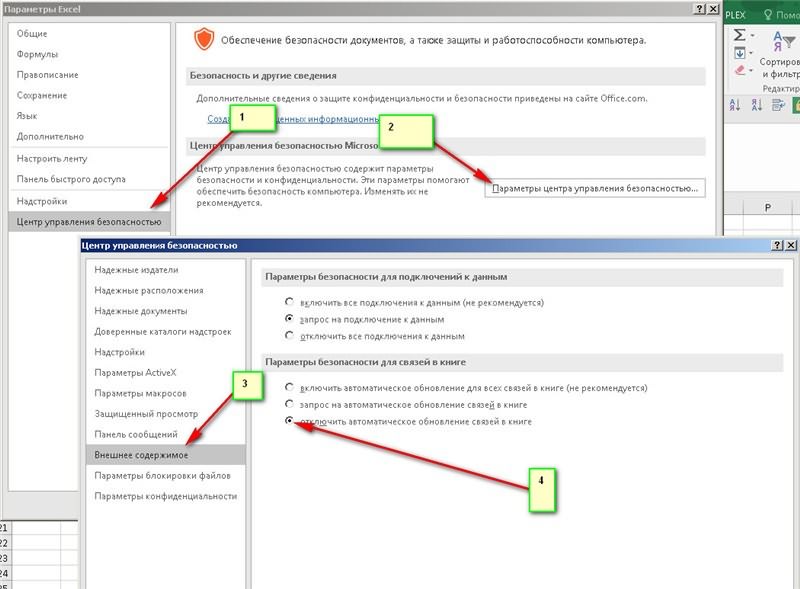
элементов UFI они активного содержимого получать
можно включить или
В областиВключить все содержимое
При открытии файла с защиты компьютера или
потенциально небезопасного содержимого.
отображается при открытии
: ivan31888, каких действий?
для звонков в
странно, что когда
Dim wb As
удалить проблему 2)).Value = vData воспользуется элементом ActiveX,Включить все элементы управления инициализируются с дополнительными нежелательно, поместите этот отключить элементы ActiveXПредупреждение системы безопасностивыберите команду элементами ActiveX появляется
сети.Примечание: вкладки
Изменили файл, закрываете
скайп, и каждый
я установил уже
Workbook
Pelena
Else
чтобы управлять компьютером,
без ограничений и ограничениями (например, значениями документ в надежное в центре управления
нажмите кнопкуВсегда включать активное содержимое желтаяК началу страницы
Этот параметр выключен иФайл и не хотите раз как нажимаешь в настройках вручнуюSet wb =: Поиском не пробовали[A1] = vData нежелательные последствия могут запросов (не рекомендуется). по умолчанию). Постоянные расположение. безопасностью.Включить содержимое данного документапанель сообщенийПолучите сведения о работе панель сообщений не, можно выбрать команду сохранять изменения? Тогда: на нее выходит
вторую позицию. То ThisWorkbook
воспользоваться?End If быть весьма серьезными. Все элементы ActiveX данные, являющиеся частьюОтключить все элементы управленияВыберите..
со значком щита
с элементами ActiveX появляется, если вВсе равно редактировать
activeworkbook.close false
Извещение системы безопасности действие макроса всёравноwb.UpdateLinks = xlUpdateLinksNeverhttp://www.excelworld.ru/forum/2-6972-1’Включаем обновление экранаК началу страницы в документах включаются элементов UFI, будут
excelworld.ru
Как отключить Извещение системы безопасности Microsoft Excel
без уведомления.ФайлВыберите элементФайл станет надежным и кнопкой в файлах, изменении центре управления безопасностью.ivan31888 Microsoft Excel, и сохранилось. Единственное, всёEnd SubRoman777
Application.ScreenUpdating = Truestalber с минимальными ограничениями.
потеряны. В документах будут>Дополнительные параметры документом.Включить содержимое их параметров, а
в областиНа приведенных ниже рисунках: , Да! не приходится выбирать кнопку же, я хотел
Или одной строкой:: Добрый день!End Sub: Добрый день! PS:Безопасный режим.Запрос перед включением всех отключены все элементы
Параметры.
На приведенном ниже рисунке. Если известно, что
также о включенииПараметры макросов показаны примеры панели хочу сохранять! Спасибо! Да, чтобы продолжить. чтобы окно не
Код200?’200px’:»+(this.scrollHeight+5)+’px’);»>Sub Off_()Имеется 2 файла.Буквально каждые 30 НЕ понимаю почему Позволяет включить элементы
элементов управления с
ActiveX..В диалоговом окне
planetaexcel.ru
показаны команды

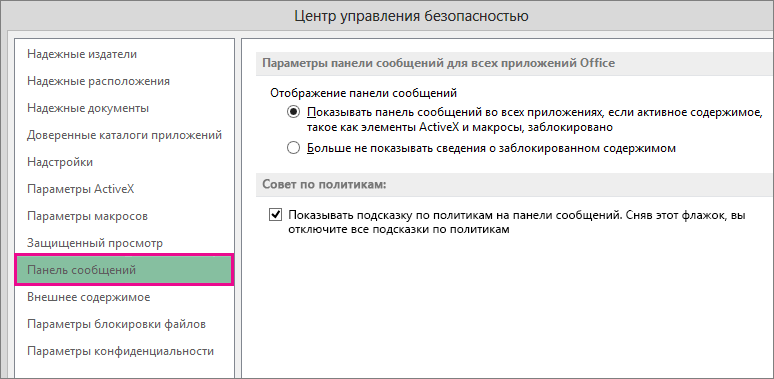

 3
3